Większość z Was na pewno spotkała się już z tzw Problem z zatrzymaniem automatycznego odtwarzania Apple Music i na pewno mają bóle głowy, jak sobie z tym poradzić. Dlaczego Apple Music odtwarza się automatycznie? Jak mogę wyłączyć autoodtwarzanie w Apple Music w CarPlay?
czasami Aplikacja Apple Music pomija Twoje utwory, czasem się zatrzymuje. Czasami utwory odtwarzają się automatycznie po uruchomieniu silnika samochodu lub otwarciu iPhone'a lub iPada. Jeśli dokładnie szukasz sposobów zatrzymać automatyczne odtwarzanie Apple Music, poniższa dyskusja byłaby wtedy bardzo pomocna.
Treść artykułu Część 1. Jak zatrzymać automatyczne odtwarzanie Apple MusicCzęść 2. Inne wskazówki dotyczące wyłączania automatycznego odtwarzania w Apple MusicCzęść 3. Uzyskaj Apple Music za darmo i przesyłaj utwory do innych odtwarzaczy w celu słuchania offlineCzęść 4. Wniosek
Jednym z najczęściej napotykanych problemów użytkowników Apple Music jest sposób radzenia sobie z problemem zatrzymania automatycznego odtwarzania Apple Music i podobnie jak inni użytkownicy, mogłeś już zgłosić to Apple.
Aby zapewnić szybką reakcję na wspomniany problem, poniżej przedstawiono różne procedury wyłączania automatycznego odtwarzania Apple Music na iPhonie, iPadzie, AirPods, głośnikach Bluetooth lub w samochodzie.
Musisz już wiedzieć, że Apple Music ma tę funkcję automatycznego odtwarzania utworów po zakończeniu odtwarzania wybranych albumów lub list odtwarzania. Ta funkcja jest bardzo przydatna i pomocna, zwłaszcza jeśli Twoim celem jest odkrywanie nowych piosenek i nowych artystów.
Są jednak przypadki, w których po prostu chcesz przestać słuchać losowych piosenek i po prostu przesyłać strumieniowo przygotowane utwory. Jeśli czujesz potrzebę dezaktywacji tej funkcji, oto kroki, które powinieneś wykonać, aby poradzić sobie z problemem „Apple Music zatrzymaj autoodtwarzanie” na iPhonie, iPadzie lub iPodzie.
Krok 1. Przygotuj iPhone'a, iPoda lub iPada, a następnie otwórz go.
Krok 2. W interfejsie urządzenia znajdź aplikację Muzyka, a następnie dotknij jej, gdy ją znajdziesz.
Krok 3. Wybierz konkretny utwór do odtworzenia, a następnie wybierz miniodtwarzacz. Po wykonaniu tej czynności kliknij przycisk Dalej.
Krok 4. Gdy już to włączysz, zwróć uwagę, że ikona Autoodtwarzania jest podświetlona.
Krok 5. Wszystko, co musisz teraz zrobić, to po prostu dotknąć ikony Autoodtwarzania, aby ją wyłączyć.
Jeśli chcesz go ponownie włączyć, powyższy proces jest taki sam. Po prostu powtórz te same kroki, aby ponownie go aktywować.
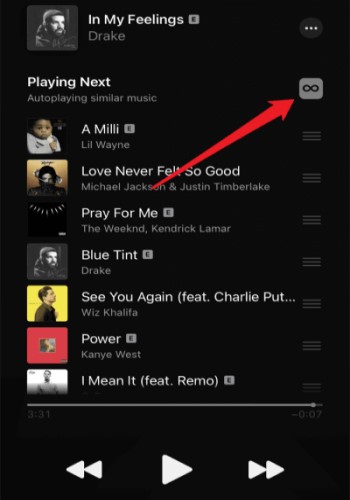
Oprócz iPhone'a, iPada i iPoda touch Apple produkuje także inne produkty, takie jak MacBook. Wyłączenie autoodtwarzania na MacBooku nie różni się zbytnio i możesz to zrobić, postępując zgodnie z tymi instrukcjami:
Krok 1. Otwórz aplikację Apple Music na komputerze Mac, a następnie wybierz utwór, który chcesz odtworzyć.
Krok 2. Aby załadować listę odtwarzania Play Next, kliknij ikonę Poprzedni w polu Teraz odtwarzane.
Krok 3. Aby wyłączyć automatyczne odtwarzanie Apple Music, kliknij przycisk u góry kolejki.
Jak zatrzymać automatyczne odtwarzanie Apple Music po podłączeniu do samochodu? Aby wyłączyć automatyczne odtwarzanie Apple Music w samochodzie, możesz wypróbować trzy opcje.
Jedną z opcji jest upewnienie się, że głośność zestawu stereo została ustawiona na zero, zanim ostatecznie wyłączysz silnik samochodu. W rzeczywistości jest to jedno z najlepszych rozwiązań, które okazały się skuteczne w radzeniu sobie z problemem automatycznego odtwarzania Apple Music.
Jednak niektórzy właściciele samochodów często zapominają ustawić głośność samochodu na zero przed wyłączeniem silnika. W takim przypadku możesz wypróbować dwie pozostałe opcje poniżej, aby zatrzymać automatyczne odtwarzanie Apple Music w samochodzie.
Jeden sposób na wyłączenie funkcję CarPlay jest przez Bluetooth. Innym sposobem na to jest skorzystanie z sekcji Ograniczenia. Aby to zrobić, zanim wsiądziesz do samochodu, przejdź do aplikacji Ustawienia, a następnie dotknij opcji Ogólne, a następnie poszukaj Ograniczeń. Po wykonaniu tej czynności zacznij wpisywać hasło po ostatecznym kliknięciu Włącz ograniczenia. Po zakończeniu dotknij przełącznika CarPlay i obróć przycisk przeciwnie i ustaw go na Wył.

Niektóre samochody są zaprojektowane tak, aby miały ustawienie automatycznego odtwarzania Bluetooth. Jeśli Twój samochód ma taką opcję, przejdź do wspomnianego ustawienia, a następnie wyłącz funkcję automatycznego odtwarzania.
Możesz także znaleźć dowolne inne ustawienie głośności i spróbować wyłączyć głośność dowolnej muzyki lub książek audio, które mają być odtwarzane. Ta metoda jest faktycznie skuteczna, jednak jak wspomniano, tylko niektóre samochody są zaprojektowane tak, aby miały takie funkcje. To nie zadziała w przypadku niektórych innych samochodów.
Oprócz zapobiegania automatycznemu odtwarzaniu Apple Music na iPhonie, iPadzie, iPodzie touch, MacBooku i samochodzie, istnieją inne metody, które mogą pomóc wyłączyć automatyczne odtwarzanie Apple Music.
Jeśli nie masz pojęcia, urządzenie iPhone zostało zaprojektowane tak, aby miało funkcję timera, która umożliwia użytkownikowi decydowanie, o której godzinie muzyka ma być odtwarzana na ich telefonach. Oznacza to, że ustawienie timera może być bardzo przydatne w rozwiązaniu problemu zatrzymywania autoodtwarzania w Apple Music. Zobaczmy poniższe kroki, jak to zrobić.
Krok 1. Pobierz i otwórz iPhone'a. Następnie przejdź do aplikacji Zegar na ekranie głównym, a następnie wybierz ją.
Krok 2. W dolnej części wybierz ikonę Timera spośród pięciu znalezionych opcji.
Krok 3. W oknie Timera zdecyduj o czasie trwania interwału, wybierając godzinę jego rozpoczęcia i zakończenia za pomocą selektora czasu.
Krok 4. W dolnej części zwróć uwagę na przycisk „Po zakończeniu timera”. Stuknij w niego i kliknij przycisk Zatrzymaj grę.
Krok 5. Teraz wybierz przycisk Ustaw, a następnie przycisk Start, aby rozpocząć odliczanie czasu.
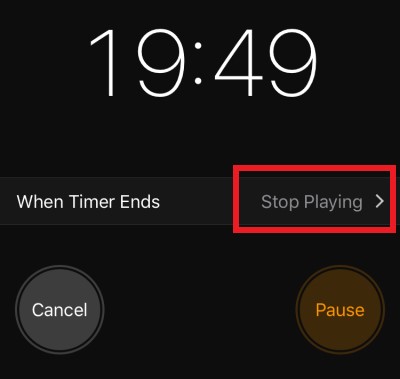
Inną skuteczną metodą radzenia sobie z problemem zatrzymywania automatycznego odtwarzania Apple Music jest pomoc funkcja Handoff. Ta funkcja ma na celu pomoc w kontrolowaniu filmów i muzyki odtwarzanych na telefonie iPhone. Poniższe kroki wyjaśnią proces dezaktywacji tej funkcji i pomogą zatrzymać automatyczne odtwarzanie Apple Music.
Krok 1. Otwórz iPhone'a, a następnie poszukaj na nim ikony Ustawienia. Kliknij go po znalezieniu.
Krok 2. Z opcji pokazanych obok dotknij Ogólne, a następnie wybierz opcję Przekazanie.
Krok 3. W oknie Handoff zobaczysz przycisk przełączający, który musisz przełączyć w drugą stronę, aby wyłączyć tę funkcję i zapobiec automatycznemu odtwarzaniu muzyki.
Większość odtwarzaczy muzycznych i głośników można podłączyć do telefonu lub komputera za pomocą funkcji Bluetooth. Aby więc zatrzymać automatyczne odtwarzanie utworów, najlepiej zacząć od wyłączenia Bluetooth.
Upewnienie się, że dane komórkowe są również wyłączone, również byłoby bardzo pomocne. Wyłączenie danych i Bluetooth jest w rzeczywistości dość proste. Wszystko, co musisz zrobić, to kliknąć centrum sterowania urządzenia, a następnie dotknąć ikony Bluetooth i danych komórkowych, aby je wyłączyć. Jeśli ikona nie jest już w kolorze zielonym, oznacza to, że została już wyłączona.
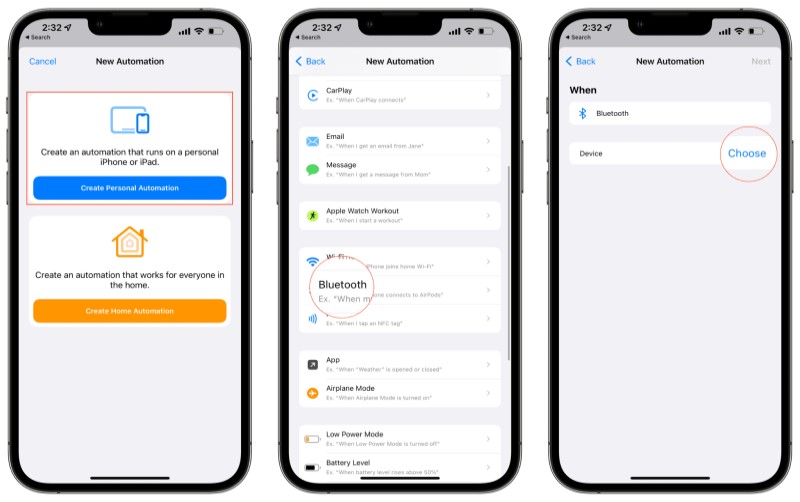
Wszystkie omówione metody są pomocne i skuteczne, jeśli chodzi o rozwiązanie problemu automatycznego odtwarzania Apple Music. Ale jeśli martwisz się, jak przenieść te utwory muzyczne Apple do innych odtwarzaczy muzycznych, aby przesyłać je strumieniowo bez żadnych ograniczeń do rozważenia, mam tutaj najlepsze narzędzie, które może ci pomóc w tej procedurze.
Tunesolo Apple Music Converter może ci bardzo pomóc w obniżeniu kosztów płacenia za subskrypcje. Możesz zapisywać utwory Apple Music na własnym urządzeniu i przesyłać je strumieniowo w dowolnym momencie bez konieczności korzystania z subskrypcji.
Jest również bardzo utalentowany, jeśli chodzi o Usunięcie DRM. Ten konwerter jest bardzo pomocny, jeśli chodzi o pobieranie ulubionych utworów. Formaty wyjściowe, które są dostępne w Tunesolo obejmują MP3, M4A, WAV i FLAC. Po przekonwertowaniu utworów Apple Music na jeden z tych formatów, odtwarzanie ich w innych odtwarzaczach muzycznych nie byłoby problemu. będziesz mógł przenieść te utwory Apple Music z jednego odtwarzacza muzycznego do drugiego w celu odtwarzania w trybie offline, klikając teraz bezpieczny przycisk poniżej.
Wypróbuj za darmo Wypróbuj za darmo
Wśród zestawu metod, które zostały omówione powyżej, aby zatrzymać automatyczne odtwarzanie Apple Music na iPhonie, iPadzie, słuchawkach AirPods, głośnikach Bluetooth lub w samochodzie możesz wybrać taki, który będzie dla Ciebie najlepszy w radzeniu sobie z problemem automatycznego odtwarzania Apple Music.
Z drugiej strony, jeśli nie chcesz się niepokoić i martwić innymi ograniczeniami, możesz użyć Tunesolo Apple Music Converter w konwertowaniu i pobieraniu utworów Apple Music na twoje urządzenie. W ten sposób będziesz mógł grać w nie w dowolnym momencie, nawet bez połączenia z Internetem i zaoszczędzić pieniądze.
Home
Apple Music Converter
Jak automatycznie zatrzymać Apple Music Play [Aktualizacja 2025]
Uwagi(0)
Odpowiedz
1. Twoje imię i nazwisko
2.Twój e-mail
3. Twoja recenzja
Copyright © 2025 TuneSolo Software Inc. Wszelkie prawa zastrzeżone.
Zostaw komentarz
1. Twoje imię i nazwisko
2.Twój e-mail
3. Twoja recenzja
Przesłanie danych